League of Legends este unul dintre cele mai populare titluri de jocuri video eSports din lume. De asemenea, apare pe lista noastră cu cele mai bune jocuri pe PC pe care le poți juca gratuit. Dar pentru a vă bucura de farmecele sale, trebuie să intrați de fapt în joc.
Din păcate, este prea obișnuit ca League of Legends să nu se lanseze. Este posibil să nu primiți niciun mesaj de eroare care să vă ajute să înțelegeți ce a mers prost. Vestea bună este că majoritatea problemelor de lansare ale clienților în LoL pot fi rezolvate cu o listă scurtă de soluții.

1. Asigurați-vă că LoL este într-adevăr închis
Este posibil ca League of Legends să nu se lanseze deoarece nu s-a închis niciodată corect. Deci, atunci când încercați să porniți, programul detectează că o copie rulează deja și apoi se închide. De obicei, programele vă anunță că o altă copie rulează deja, dar puteți verifica singur acest lucru:
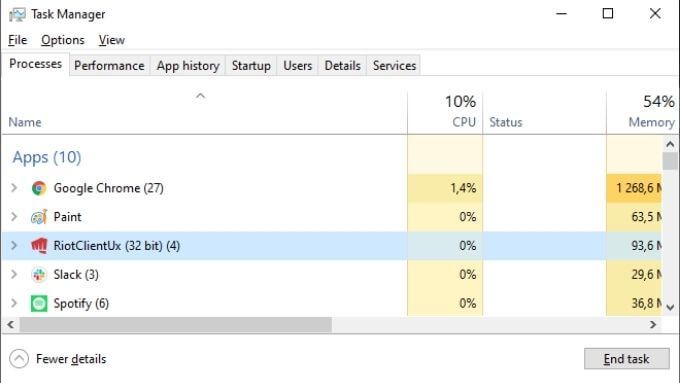
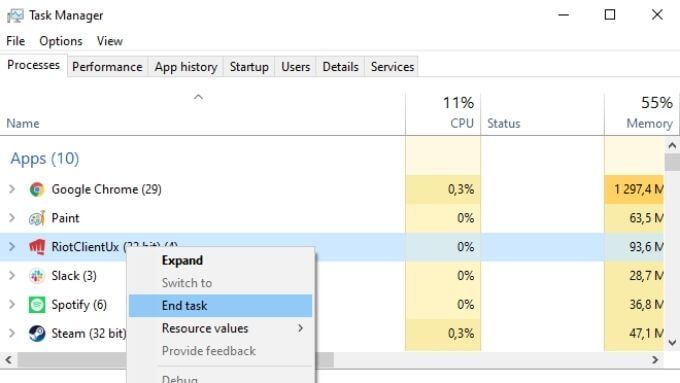
După eliminarea tuturor instanțelor în execuție ale LoL sau lansatorului său, încercați să deschideți din nou jocul.
2. Reporniți computerul
Următorul pas este simplu. Reporniți computerul și lansați din nou jocul. O repornire de obicei rezolvă astfel de probleme aleatorii ale computerului.
3. Lansați jocul direct
Uneori clientul LoL nu se va lansa deoarece există ceva în neregulă cu comanda rapidă. O soluție pentru aceasta este lansarea executabilului jocului din folderul de instalare.
Dosarul de instalare implicit pentru LoL este C: \ Riot Games \ League of Legends. Dar dacă ați modificat acest lucru în timpul instalării, va trebui să navigați la locația propriei locații de instalare personalizate.
În acel folder, căutați un program numit LeagueClient. exe.
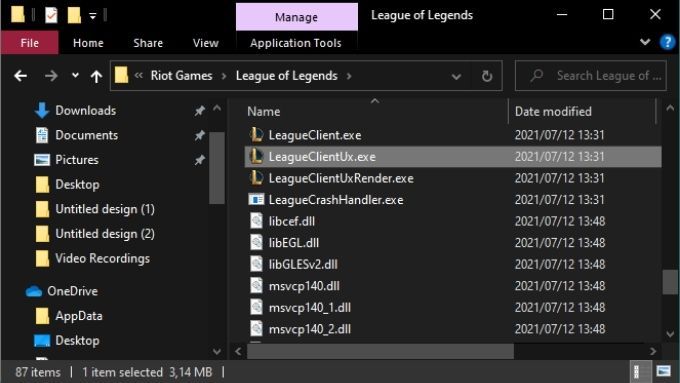
Selectați-l și rulați-l pentru a vedea dacă a rezolvat problema.
4. Încercați să rulați LoL ca administrator
Dacă rularea jocului direct din folderul de instalare nu funcționează, puteți încerca același lucru ca și Administrator. Faceți clic dreapta pe LeagueClient.exe și apoi selectați Rulați ca administrator.
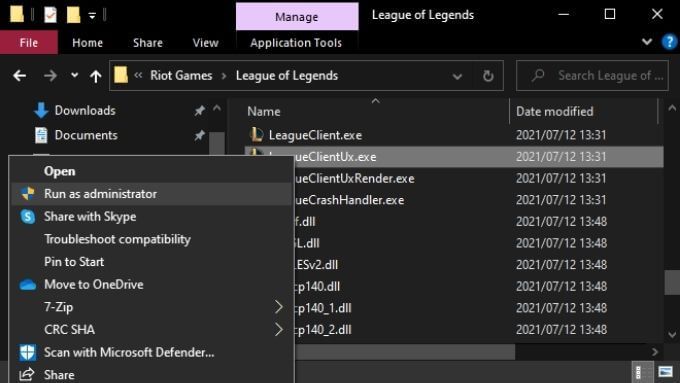
Aceasta poate rezolva problemele în care clientul trebuie să modifice fișierele care necesită privilegii ridicate.
5. Închideți aplicațiile care pot interfera cu potențial
De obicei, programele care rulează pe computerul dvs. nu vor interfera unele cu altele, dar în unele cazuri rare se poate întâmpla. Găsirea programului care este responsabil pentru eșecul LoL la lansare poate dura puțin, dar candidații principali sunt aplicații legate de joc, cum ar fi Razer Synapse sau software-ul care vă controlează căștile de jocuri.
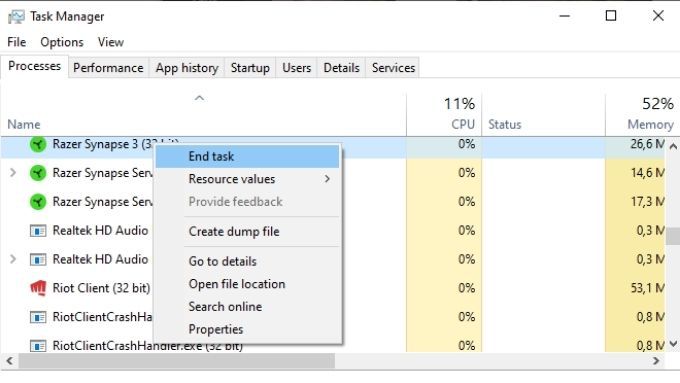
Încercați să închideți aplicații de fundal neesențiale. Apoi, încercați să lansați LoL după fiecare pentru a depista vinovatul.
6. Rulați o reparație completă a jocului
Clientul League of Legends are o funcție de reparație încorporată, dar trebuie să rulați programul ca administrator pentru a-l accesa. Acest lucru funcționează numai dacă lansatorul în sine se deschide:
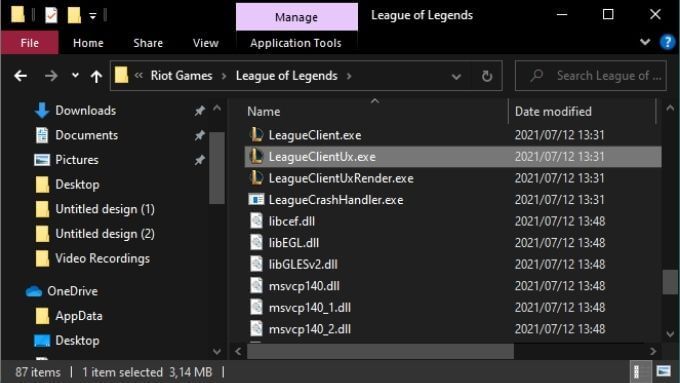
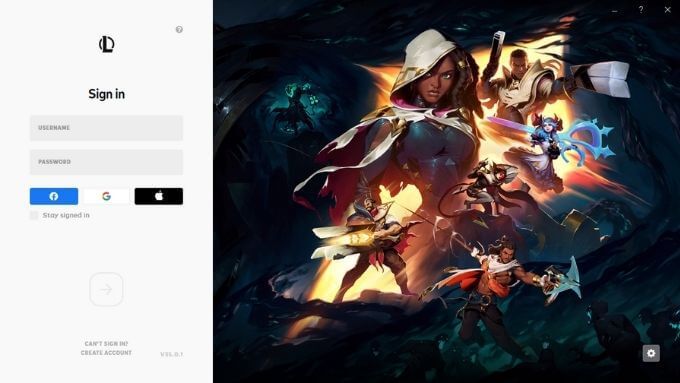
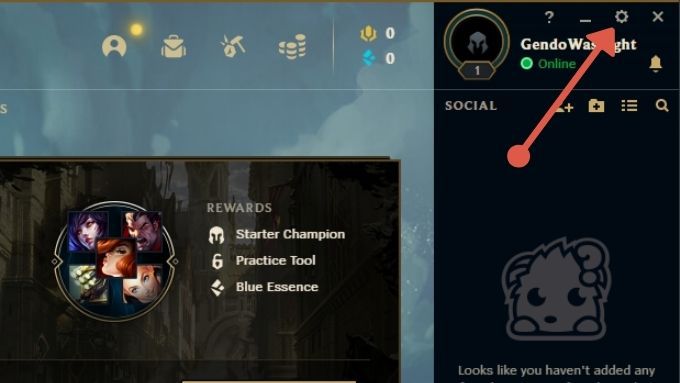
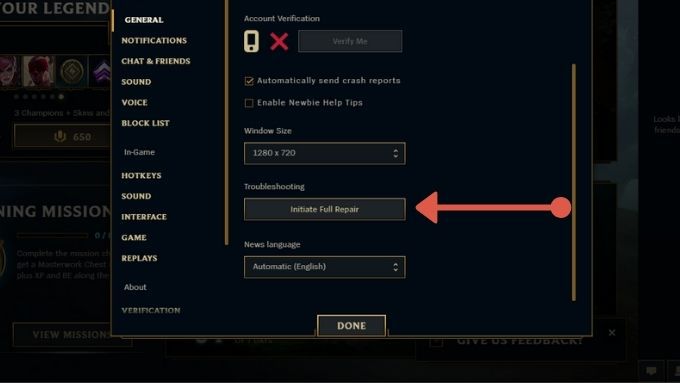
Odată ce repararea completă este completă, toate fișierele dvs. trebuie verificate și corecte. Încercați să lansați jocul din nou pentru a vedea dacă acest lucru a rezolvat problema.
7. Reinstalați jocul
Acest lucru s-ar putea să pară o opțiune destul de nucleară, dar reinstalarea jocului poate fi cea mai ușoară modalitate de a-l face să funcționeze din nou corect. Deoarece League of Legends este un joc online, nu trebuie să vă faceți griji cu privire la pierderea informațiilor dvs. personale. Tot ce trebuie să pierzi este timpul necesar pentru a descărca din nou jocul.
8. Actualizați sau reinstalați driverul GPU și Windows
Cea mai recentă versiune a League of Legends poate necesita o versiune mai nouă de Windows sau driverul GPU pentru a funcționa.
Actualizarea driverului GPU diferă ușor în funcție de marca de GPU pe care o aveți, dar, în general, veți face următoarele:
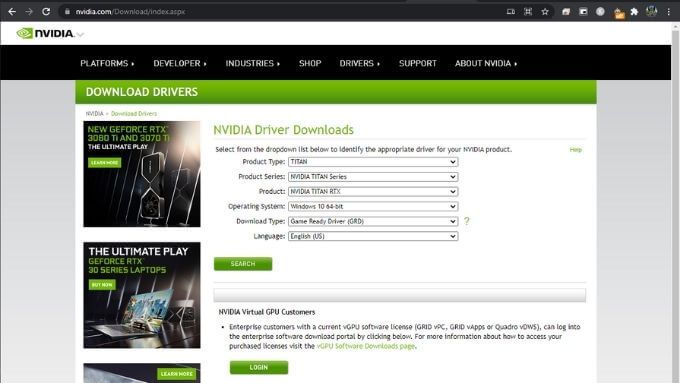
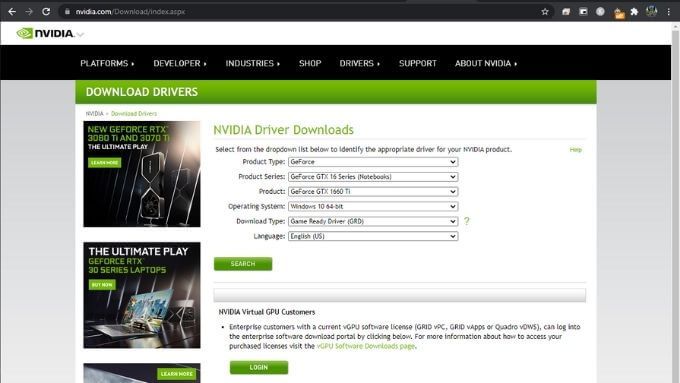
În ceea ce privește Windows, este ușor să verificați dacă un Actualizați este în așteptare:
- Deschideți Meniul Start.
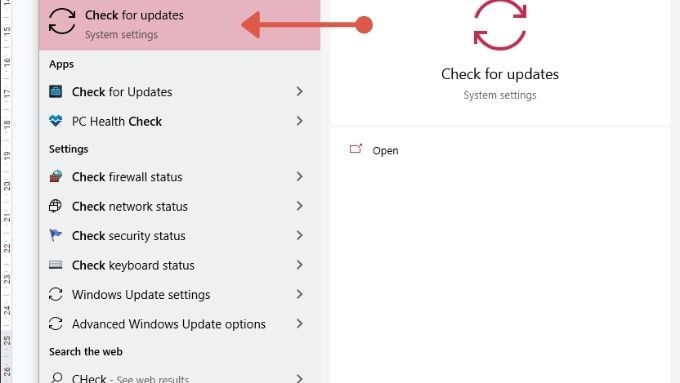
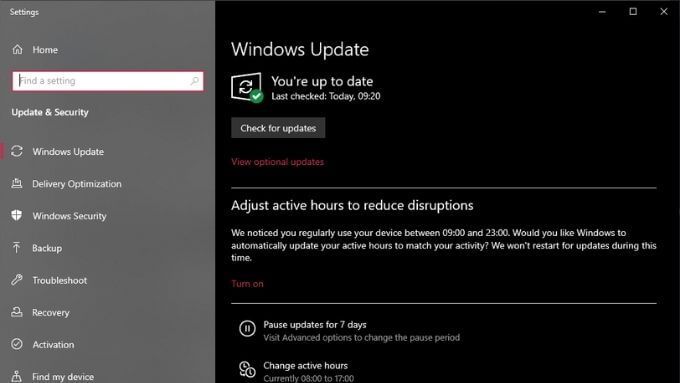
Va trebui să reporniți computerul pentru a finaliza actualizările, deci asigurați-vă că orice lucrare nesalvată este salvată înainte te duci înainte.
9. Încercați Instrumentul oficial de reparații
Exista o listă lungă de remedieri relativ complexe pentru multe probleme pe care le-au avut utilizatorii cu League of Legends. În loc să lase fanii frustrați să rezolve singuri aceste probleme, Riot a creat un instrument oficial de reparații.
Au numit acest instrument Instrument de reparare Hextech și este menit să ofere depanare automată. Instrumentul este în curs de dezvoltare activă, dar are deja multe remedieri pentru problemele LoL.
După descărcarea versiunii potrivite pentru sistemul de operare, rulați-o. Instrumentul are nevoie de permisiuni de administrator pentru a aplica unele dintre remedierile pe care le poate încerca. Ar trebui să solicite în mod implicit, dar dacă nu faceți clic dreapta pe instrument (în Windows) și selectați Rulați ca administrator.
Odată ce instrumentul este deschis, puteți alege care dintre teste și remedieri să ruleze.
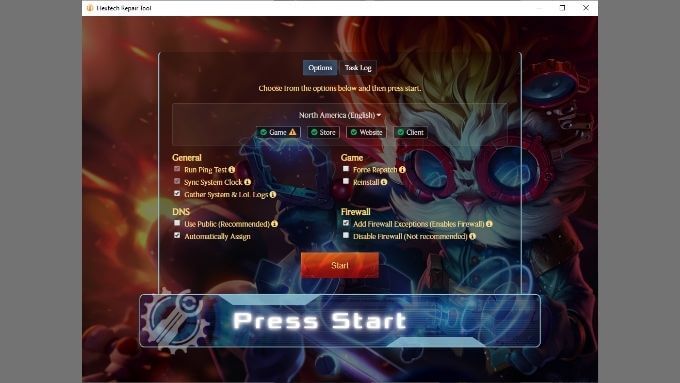
La prima dvs. încercare, nu modificați niciuna dintre acestea, cu excepția cazului în care sunteți sigur că trebuie să forțați o re-patch, reinstalați jocul sau dezactivați paravanul de protecție.
Acordați atenție pictogramelor de stare ale sistemului afișate aici.
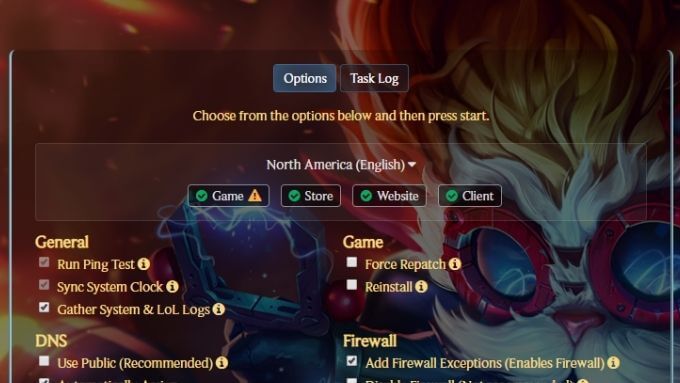
Aceste pictograme indică dacă există probleme cunoscute cu jocul, magazinul online, site-ul web , sau clientul LoL. Acest lucru vă ajută să știți dacă problema pe care o întâmpinați este cu computerul sau ceva din partea serverului de jocuri.
Când sunteți gata, selectați butonul Startdin aplicația. Sperăm că acest lucru va rezolva automat problema. Cu toate acestea, chiar dacă Hextech nu vă poate rezolva problema, poate colecta automat toate informațiile relevante și poate genera un bilet de asistență. Odată ce a fost trimis la Riot, un agent de asistență pentru clienți uman va arunca o privire și va vedea dacă nu poate rezolva o problemă prea complicată pentru Hextech.
Așa cum am spus mai devreme, Riot lucrează la îmbunătățind acest instrument, așa că, în timp, nevoia de a aștepta ca un reprezentant de asistență pentru clienți să revină la dvs. ar trebui să devină mai puțin frecventă.